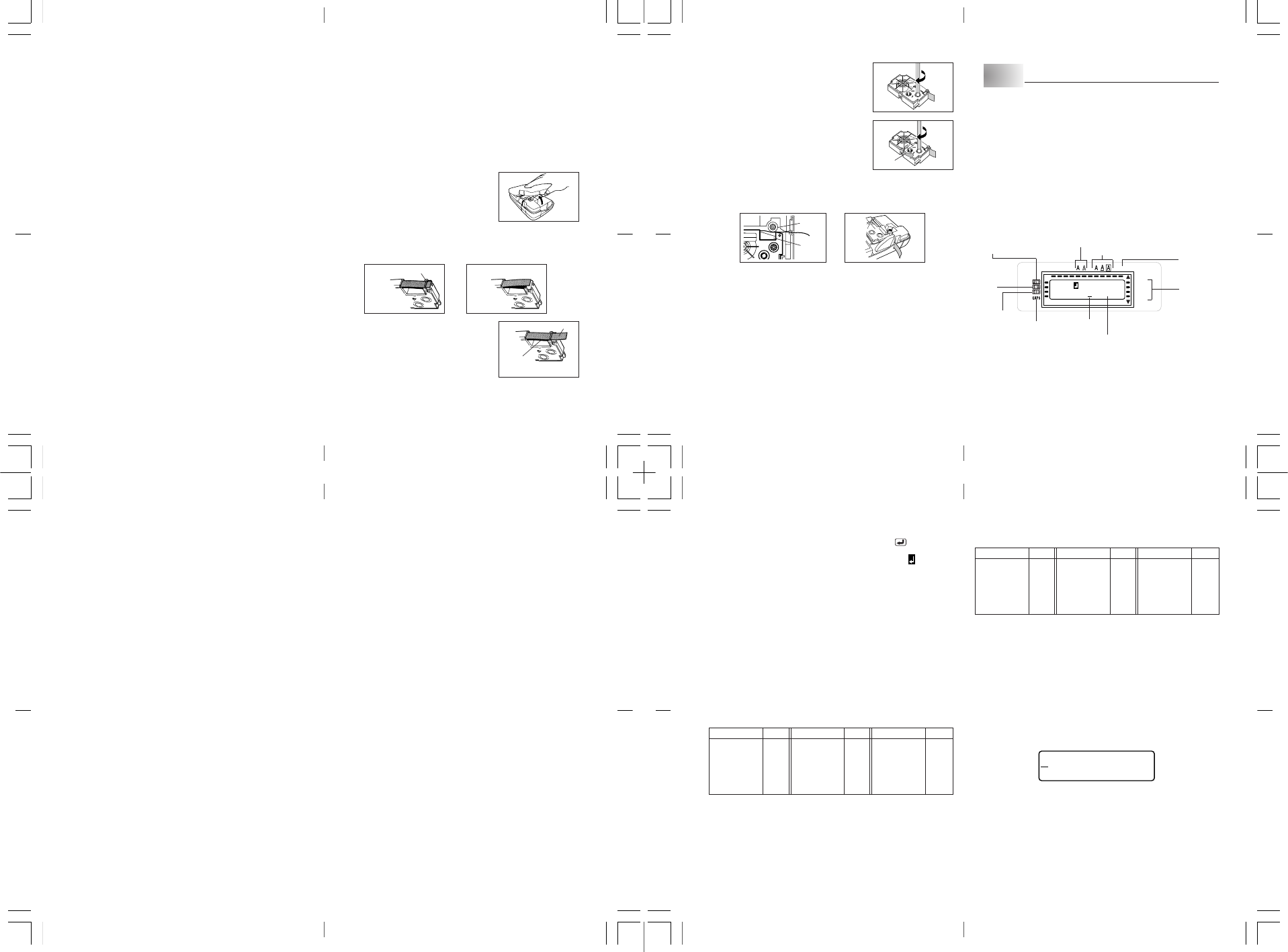I-9
3. Rilasciare i tasti PRINT, SP e ON/OFF.
4. Premere SET per inizializzare la stampante per etichette o ESC per
abbandonare l’operazione di azzeramento senza inizializzare n
La schermata di selezione larghezza nastro appare dopo che l’inizializzazione
è terminata.
5. Usare z e x per selezionare la larghezza del nastro che si utilizzerà e
quindi premere SET.
Impostazione della lingua per la visualizzazione
È possibile selezionare inglese, tedesco
lingua da utilizzare per i messaggi che appaiono sul display
come cambiare l’impostazione della lingua, vedere a pagina I-22.
Funzione di spegnimento automatico
Se non si esegue nessuna operazione con i tasti per circa sei minuti, la stampante
per etichette si spegne automaticamente.ON/OFF .
Reperimento di una frase dalla memoria
Se la stampante viene spenta o se si attiva lo spegnimento automatico mentre
si sta creando una frase, la frase che era in f
viene salvata temporaneamente nella memoria della stampante.
successiva che si accende la stampante, apparirà il messaggio
[SET] PER RICHIAMO”.SET visualizzerà la frase attualmente
salvata nella memoria.
* Una frase in fase di creazione con Stampa di la
Caricatori di nastro
Procedere come descritto di seguito per inserire un car
stampante per etichette.
Importante!
• Non tentare mai di reinserire il nastro nel caricatore. Una v
fuoriuscito dal caricatore, non è possibile riavvolgerlo
riavvolgimento possono causare prob
etichette.
• Le seguenti sono le larghezze del nastro che possono essere utilizzate con
questa stampante: 6 mm, 9 mm, 12 mm, 18 mm.
Per inserire un caricatore di nastr
1. Accertarsi che la stampante per etichette sia
spenta.
2. Aprire il coperchio posteriore tenendo premuto
il suo dispositivo di b
3. Rimuo
sia pronto per l’uso.
• Controllare che il nastro sia sotto la guida del nastro e che non sia piegato o
attorcigliato
4. Estr
Importante!
• Una volta che il nastro è stato estratto
nessun modo di farlo rientrare nel caricatore.
• Non esercitare mai una forza eccessiv
si tira il nastro
del nastro inchiostratore, con il conseguente
rischio di malfunzionamento.
NO!
OK!
Guida del nastro
Nastro
Nastro
inchiostratore
(sotto il nastro)
I-11
• Indicatore di Shift
Questo indicatore compare quando si preme il tasto SHIFT .
presente sul display
inseriscono caratteri maiuscoli. I tasti dei n
interpunzione mostrati nel loro angolo superiore destro.
Se sul display sono presenti sia l’indicatore di modo maiuscolo sia quello di
shift, la tastiera si trov
Essa esce automaticamente dal modo shift (e il relativo indicatore scompare)
non appena si inserisce un carattere.
• Indicatore di codice
Questo indicatore appare quando si preme il tasto CODE . Mentre questo
indicatore è presente sul display1 a 0 inseriscono gli accenti
indicati al di sopra di essi e i tasti U, O, P, A, S, J, K, L, Z, C e N inseriscono i
caratteri speciali mostrati nel loro angolo inferiore destro
La tastiera ritorna automaticamente nel modo normale (e l’indicatore di codice
scompare) non appena si inserisce un accento.
• Indicatore delle maiuscole
Questo indicatore appare quando la stampante per etichette si trov
modalità maiuscolo (lettere maiuscole).
maiuscolo sono maiuscole.
tutte le lettere vengono inserite in minuscolo
Notare che la stampante per etichette rimane nella modalità maiuscole fino a
quando si preme nuovCAPS .
Se sul display sono presenti sia l’indicatore delle maiuscole sia quello di shift, la
tastiera si trov
• Indicatori di stile dei caratteri
Questi indicatori mostrano lo stile dei caratteri che è attualmente in uso
possibile scegliere fra normale, neretto e contorno.
• Indicatori di effetto
Questi indicatori mostrano l’effetto tipog
scegliere fra ombreggiatura, sottolineatura e riquadro
• Indicatore di stampa speculare
Questo indicatore appare quando la stampante per etichette è impostata per la
stampa speculare.
nel modo normale (non speculare).
• Indicatore di nastro
Indica la larghezza del nastro attualmente selezionata.
• Cursore
Il cursore mostra la posizione di inserimento successiva.
esso viene visualizzato nel punto dove si tro
• Segni di posizionamento dei caratteri
Questi segni indicano il punto in cui compaiono i caratteri a mano a mano che li
si inserisce.
Inserimento dei caratteri alfanumerici di base
Le seguenti operazioni illustrano le procedure di base per l’inserimento delle
lettere e dei numeri, che verrà descritta inserendo i seguenti caratteri servendosi
della schermata iniziale di default all’accensione.
ABXYZ Computer Company
1234567890
Nota
• T
a velocità ele
Come inserire i caratteri alfanumerici
1. Accendere l’unità.
2. Inserire la prima riga di caratteri.
• Per inserire lettere maiuscole, utilizzare SHIFT o CAPS.SHIFT
occorre effettuare l’operCAPS
la tastiera rimane bloccata sulle maiuscole fino a quando lo si preme
nuovamente
• Premere SP per inserire gli spazi.
• Se si inserisce un carattere errato, premere BS per cancellarlo
quello corretto.
a pagina I-14.
I-10
Parte 3
Inserimento dei caratteri e dei simboli
Questa parte del manuale spiega come inserire i caratter
agevole la comprensione
inserire, indipendentemente dal fatto che si tratti di lettere, n
spiegazioni fornite nel seguito fanno uso delle impostazioni di def
a partire dalla scher
Per le inf
pagina I-15.
Importante!
• È possibile inserire fino a 80 caratteri per etichetta. Quando si eccede tale
numero
Simboli e indicatori del display
Prima di inserire effettivamente i caratteri occorre f
le indicazioni visualizzati sul display della stampante per etichette
CAS OI
TCE
••••••••
18mm
12mm
MIRROR
9mm
6mm
• Indicatore della funzione
Questo indicatore compare quando si preme il tasto FUNC .
mentre sul display è presente questo indicatore f
funzione indicata al di sopra di tale tasto
5. Usare una matita o un altro oggetto sottile simile
per eliminare ev
inchiostratore come mostrato nell’illustrazione.
Notare che il nastro non si muove in questo
momento.
• Se il nastro inchiostratore è allentato quando lo
si inserisce nella stampante per etichette, esso
può spezzarsi o causare altri problemi.
• Assicurarsi di a girare la bobina di avv
del nastro inchiostratore soltanto nella direzione
indicata dalla freccia (a).
• Girare la bobina finché l’altra bobina (b) inizia ad
avvolgersi nella direzione indicata dalla freccia.
Questo indica che il nastro non è allentato.
6. Inserire il caricatore del nastro nella stampante per etichette, accertandosi
che il nastro e il nastro inchiostratore passino tra la testina di stampa e il
rullo.
7. Chiudere il coperchio posteriore
8. Accendere la stampante per etichette e premere FUNC e quindi 7 (FEED)
due o tre volte per accertarsi che il nastro fuoriesca senza problemi.
• Se il nastro non fuoriesce normalmente, spegnere la stampante e ricominciare
dal punto 1 sopra.
Indicatore
di Shift
Cursore
Indicatore delle
maiuscole
Indicatori di effetto
Indicatore della
funzione
Segni di posizionamento
dei caratteri
Indicatori di stile
dei caratteri
Indicatore di
codice
Indicatore di
nastro
Indicatore di
stampa
immagine
speculare
Rullo
T
(a)
(b)
I-12
3. Quando si raggiunge la fine di una riga di testo, premere
per inserire un
segno di ritorno a capo.
• Sul display
, che mostra
il punto in cui si è cambiata riga.
• Il numero massimo di righe che è possibile inserire dipende dalla larghezza
del nastro inserito nella stampante per etichette.
Larghezza massima del nastro Numero di righe
• 6 mm ................................... 1
• 9 mm ................................... 1
• 12 mm ................................. 2
• 18 mm ................................. 2
4. Inserire i caratteri nella seconda riga.
5. PPRINT .
funzione di stampa, vedere a pagina I-18.
Il tasto CODE
Il tasto CODE permette di inserire la punteggiatura necessaria in deter
lingue.CODE in funzione
del carattere che si desidera ottenere.
Combinazione di tasti
Inserisce
Combinazione di tasti
Inserisce
Combinazione di tasti
Inserisce
CODE U Ü
CODE O Œ
CODE P Å
CODE A Æ
CODE J Ö
CODE K Ä
CODE L J
CODE Z W
CODE C Ç
CODE N Ñ
CODE 1
´
CODE 2
`
CODE 3
¨
CODE 4
˜
CODE 5
ˆ
CODE 6
ˇ
CODE 7
°
CODE 8
/
CODE 9
˝
CODE 0
˛
■ CAPS attivato
Esempio:
1. Premere CODE .
2. Premere 1 .
3. Premere A .
Simboli speciali
Premendo SYMBOL è inoltre possibile accedere a un men
(Ci sono 86 differenti simboli in totale
Come inserire i simboli speciali
1. Premere FUNC , quindi 4 (SYMBOL) quando il cursore si tro
cui si desidera inserire un simbolo speciale.
• Il simbolo sottolineato è quello attualmente selezionato.
,
(
.
)
:
[
;
]
•
{
?
}
!‘
<>
<< >>
’“
/\
”
$
„
¢£
Fr
¿¡
2. Utilizzare i tasti c , v , x e z del cursore per spostare il trattino di
sottolineatura al simbolo desiderato
• Il display non è in grado di visualizzare sim
disponibili.
3. Una vSET .
• Questa operazione ripor
selezionato compare nella posizione in cui si trov
in cui è stato visualizzato l’elenco dei simboli.
■ CAPS disattivato
Combinazione di tasti
Inserisce
Combinazione di tasti
Inserisce
Combinazione di tasti
Inserisce
CODE U ü
CODE O œ
CODE P å
CODE A æ
CODE S ß
CODE J ö
CODE K ä
CODE L j
CODE Z w
CODE C ç
CODE N ñ
CODE 1
´
CODE 2
`
CODE 3
¨
CODE 4
˜
CODE 5
ˆ
CODE 6
ˇ
CODE 7
°
CODE 8
/
CODE 9
˝
CODE 0
˛
KL-120